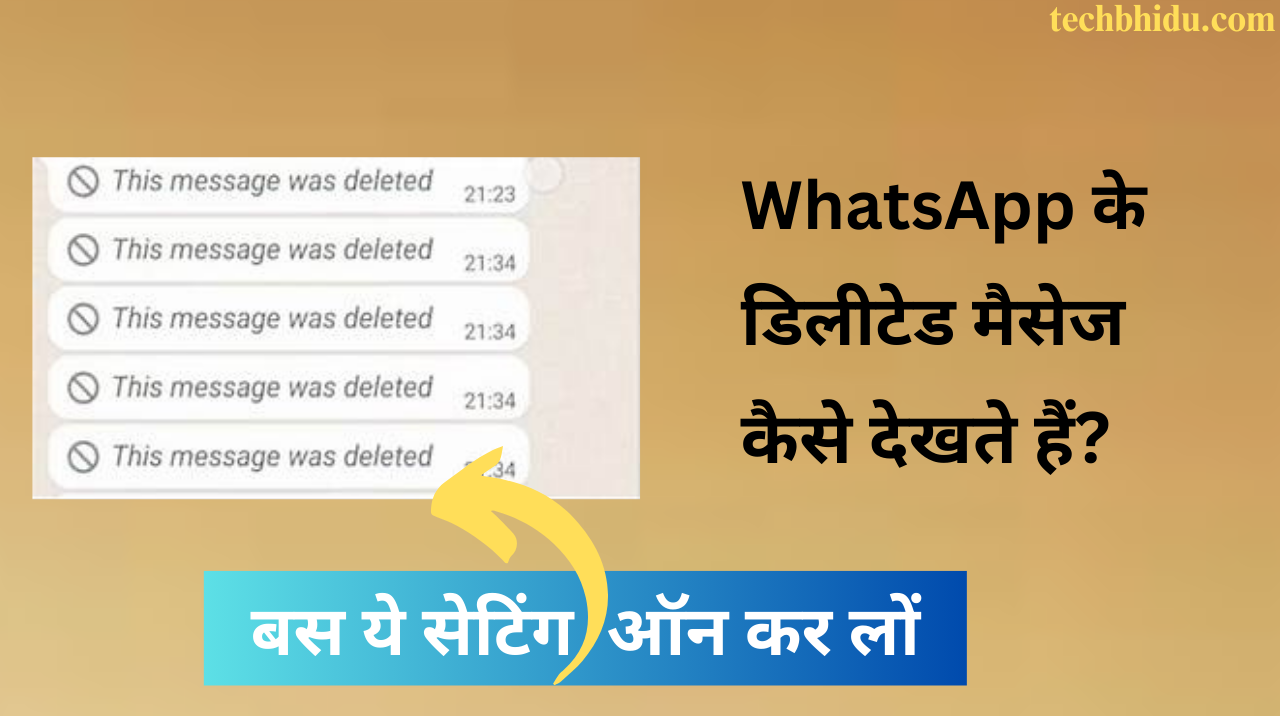WhatsApp ke delete message kaise dekhe
WhatsApp delete message kaise dekhe: आजकल लगभग हर स्मार्टफोन यूजर व्हाट्सऐप का इस्तेमाल कर रहा हैं। व्हाट्सऐप हमारे जीवन का एक अमूल्य हिस्सा बन चूका है। फोटोज भेजना, चैटिंग करना, डाक्यूमेंट्स भेजना ऐसे अनेक काम हम व्हाट्सऐप पर करते रहते हैं। व्हाट्सऐप ने हमें अनेक सुविधाएँ दी हैं जिसमें से एक हम किसी भी व्हाट्सऐप यूजर को मैसेज भेजकर डिलीट कर सकते हैं। ऐसे में सामने वाले इंसान को यह पता नही लगता की हमने क्या मैसेज की था। इस लेख में हम ऐसी ट्रिक लेकर आए हैं जिसके माध्यम से आप डिलीट हुए मैसेज भी देख सकते हों।
अक्सर कोई भी व्हाट्सएप यूजर हमें मैसेज भेजता हैं। हम उस मैसेज को देखने से पहले ही वह मैसेज डिलीट कर देता हैं। ऐसे में हमें यह पता नहीं लगता कि उस यूज़र ने क्या मैसेज किया था। कई बार हम जानना चाहते हैं कि डिलीट हुए मैसेज में क्या लिखा था लेकिन हमें पता नहीं लगता। इसीलिए इस लेख में हम इस परेशानी से छुटकारा पाने के लिए एक ट्रिक लेकर आए हैं। तो आईए जानते हैं WhatsApp ke delete message kaise dekhe
नोटिफिकेशन हिस्ट्री सेटिंग करें
आजकल के सभी स्मार्टफोन में नोटिफिकेशन हिस्ट्री का फीचर मिल रहा हैं। जिसे ऑन करके आप व्हाट्सऐप के साथ अन्य ऐप्स के भी नोटिफिकेशन मिस होने पर भी बाद में देख सकते हों लेकिन इसके लिए आपको व्हाट्सऐप की नोटिफिकेशन ऑन करना जरूरी हैं। नीचे दिए गए स्टेप्स को फॉलो कीजिए और जानिए इस सेटिंग के बारे में।
- स्टेप 1: सबसे पहले मोबाइल की सेटिंग ओपन करें।
- स्टेप 2: Notification & status bar पर क्लीक करें।
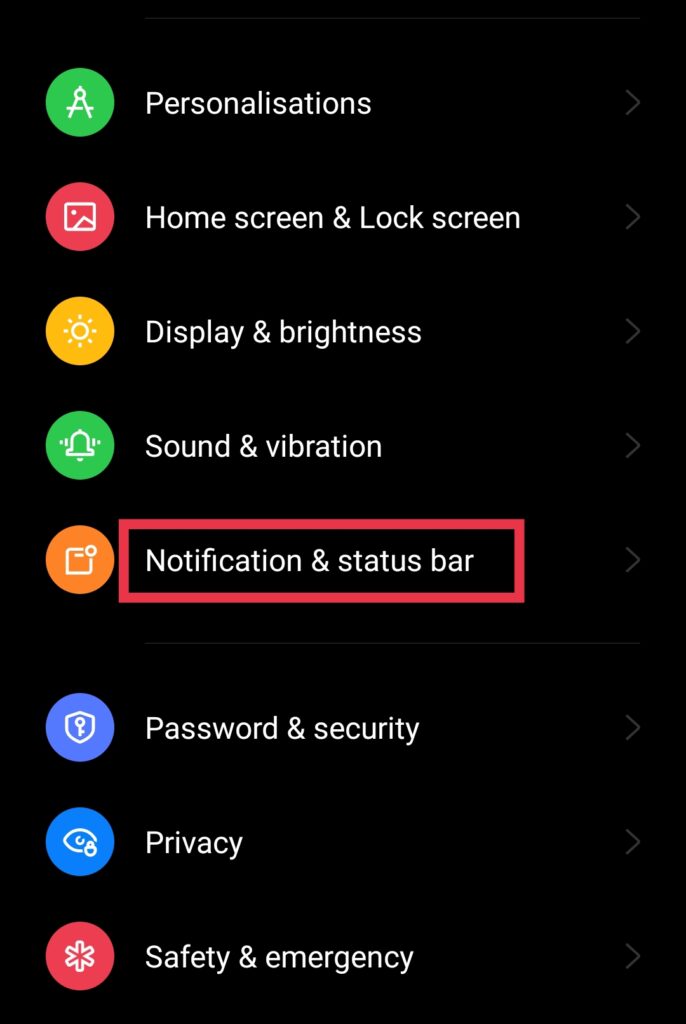
- स्टेप 3: More settings पर क्लीक करें।

- स्टेप 4: Notification history पर क्लीक करें।
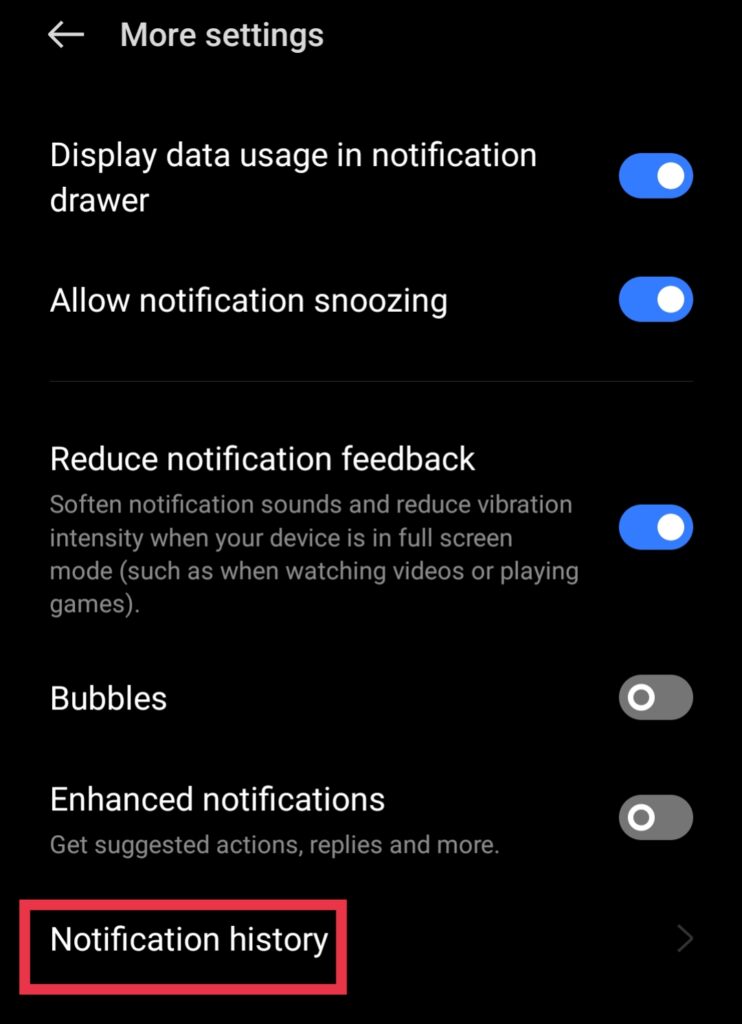
स्टेप 5: अब Notification history ऑन करें।
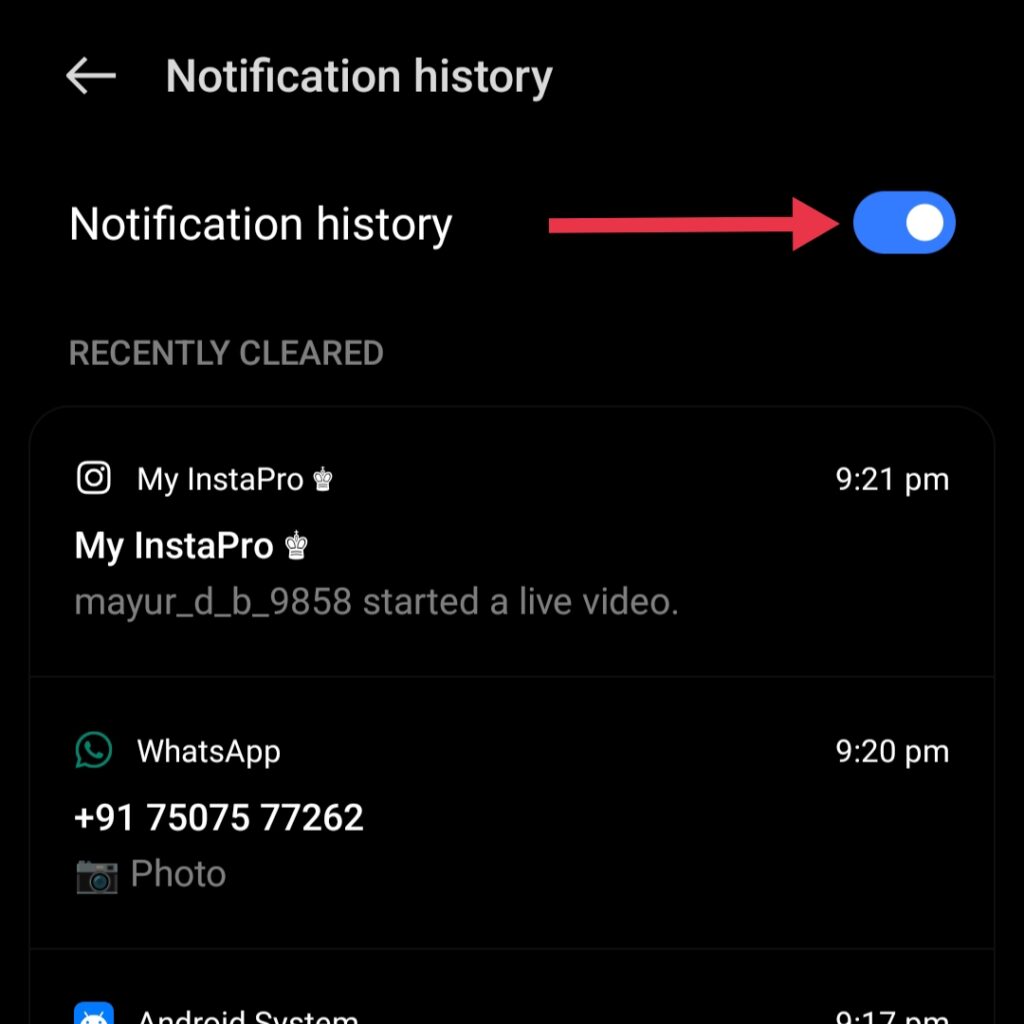
अब आपके व्हाट्सऐप के साथ अन्य ऐप्स के भी डिलीटेड मैसेज देख सकते हो डिलीटेड मैसेज देखने के लिए ऊपर दिए गए स्टेप्स फॉलो करें। अब आपको सभी नोटिफिकेशन दिखाई देंगे। लेकिन इस बात का ध्यान रखें कि यह मैसेज सिर्फ 24 घंटे तक रहते हैं।
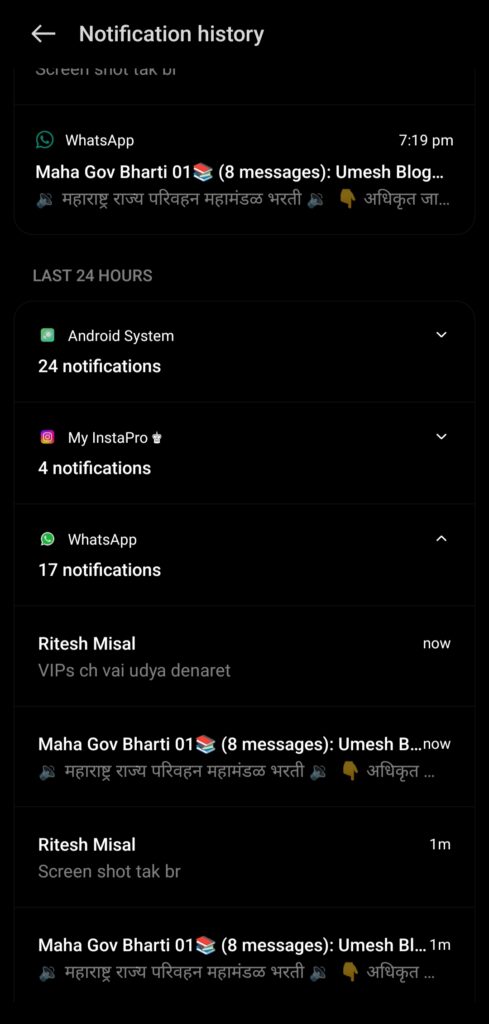
इसे भी पढ़ें:
WhatsApp चैनल बनाएं, जानें स्टेप बाय स्टेप
ऐप डाउनलोड करें
प्ले स्टोर से ऐप डाउनलोड करके भी आप डिलीटेड मैसेज देख सकते हों। नीचे दिए हुए लिंक पर क्लिक करके ऐप डाउनलोड करें और व्हाट्सएप के डिलीटेड मैसेज देखने के लिए नीचे दिए गए स्टेप्स को फॉलो कीजिए।
Notisave- downloadlink
- स्टेप 1: ऊपर दिए गए लिंक पर क्लिक करके ऐप डाउनलोड करें।
- स्टेप 2: अब सभी परमीशन्स Allow करें।
- स्टेप 3: अब आप यहां पर व्हाट्सएप के साथ अन्य ऐप्स के भी डिलीटेड मैसेज देख सकते हों।
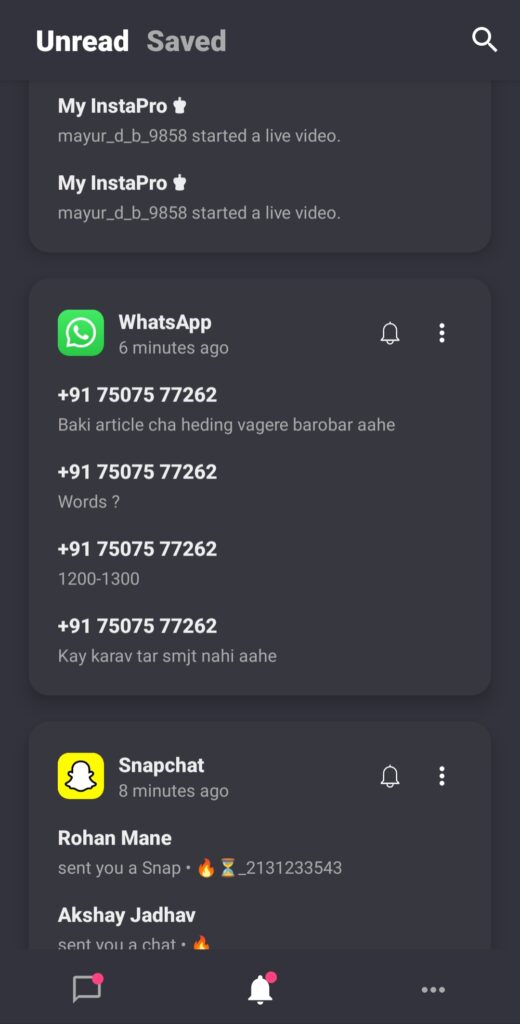
व्हाट्सऐप के डिलीटेड मैसेज देखने के लिए व्हाट्सऐप की नोटिफिकेशन ऑन होना जरूरी होता हैं। नोटिफिकेशन ऑन करने के लिए नीचे दिए गए स्टेप्स को फॉलो कीजिए।
- स्टेप 1: मोबाइल की सेटिंग में जाए।
- स्टेप 2: Notification & status bar पर क्लीक करें।
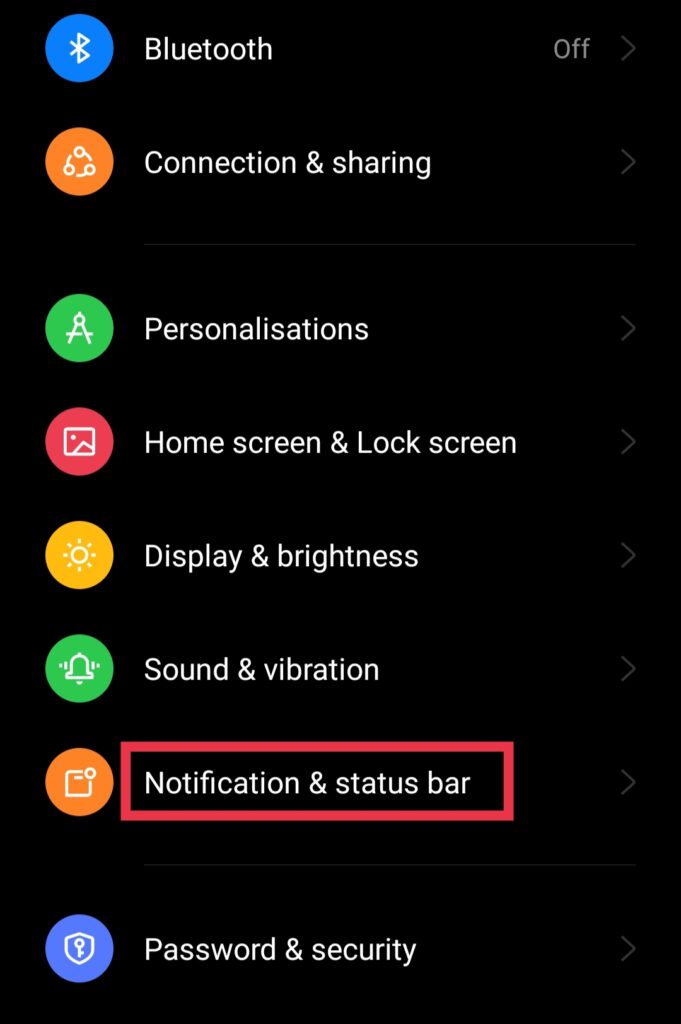
- स्टेप 3: व्हाट्सएप की नोटिफिकेशन अगर ऑफ है तो उसे ऑन कर दें।
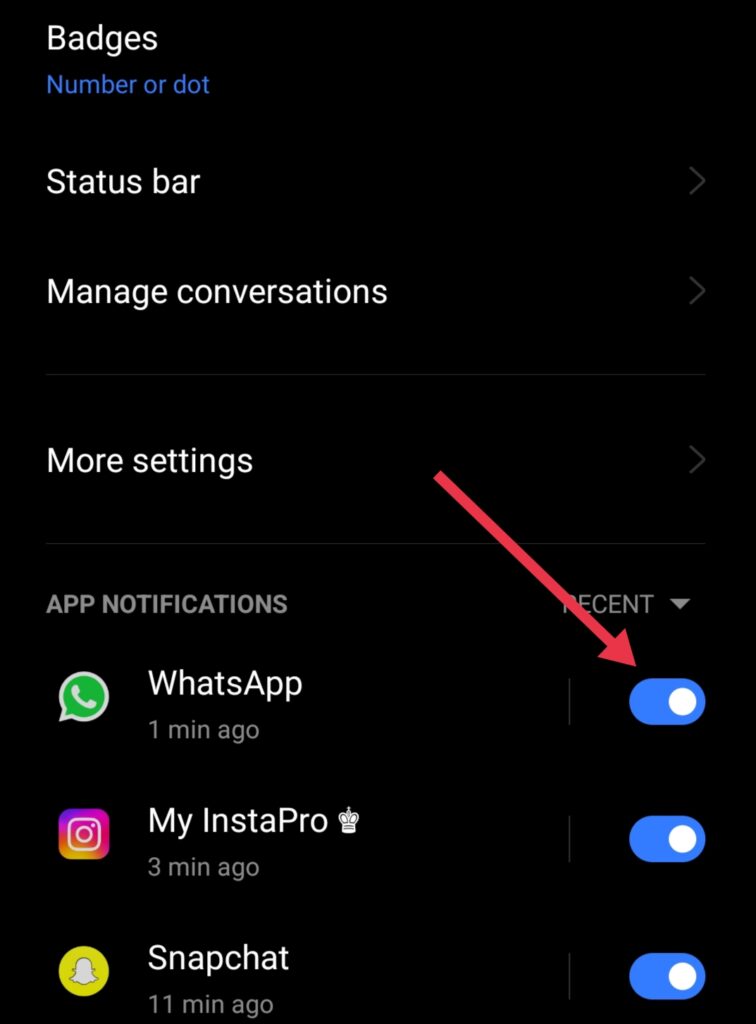
इस बात का ध्यान रखें की नोटिफिकेशन ऑन होने के बाद ही ऊपर दिए गए दोनों तरीके काम करेंगे। अगर आपका मोबाइल डाटा बंद है और व्हाट्सऐप पर किसी ने मैसेज भेज कर डिलीट किया तो ऊपर दिए गए तरीके काम नहीं करेंगे। डिलीटेड मैसेज देखने के लिए हमेशा मोबाइल का इंटरनेट ऑन रखें।
इस लेख में हमने जो तरीके बताए गए हैं वह व्हाट्सऐप के साथ अन्य ऐप्स पर भी काम करते हैं। इसीलिए किसी भी ऐप के डिलीटेड मैसेज देखने के लिए ऊपर दिए गए स्टेप्स फॉलो करें।
इस लेख में हमने WhatsApp ke delete message kaise dekhe इसके बारे में विस्तार से जानकारी दी हैं। अगर आपको यह लेख पसंद आया हों तो इसे अपने दोस्तों के साथ शेयर करना ना भूलें। ऐसे ही महत्वपूर्ण जानकारी पाने के लिए हमारा व्हाट्सएप एवं टेलीग्राम ग्रुप ज्वाइन करें।